在Windows操作系统中,使用命令提示符(CMD)安装软件是一种高效的方法,尤其是在没有图形用户界面(GUI)或者需要自动化安装过程时。以下是一步一步的指南,帮助你轻松上手使用CMD命令行安装软件。
1. 准备工作
在开始之前,请确保你已经具备了以下条件:
软件安装包:通常软件的安装包为.exe或.msi文件。
管理员权限:安装软件通常需要管理员权限,因此请以管理员身份登录系统或右键单击“命令提示符”并选择“以管理员身份运行”。
2. 打开命令提示符
方法一:按下Win + R键,输入cmd并按回车。
方法二:在开始菜单中搜索“命令提示符”,右键单击并选择“以管理员身份运行”。
3. 导航到安装包所在的目录
使用cd命令切换到包含安装包的目录。例如,如果安装包位于C:\Users\Username\Downloads,则输入以下命令:
cd C:\Users\Username\Downloads
4. 运行安装程序
对于.exe文件,直接双击运行或者在命令行中执行文件名。对于.msi文件,你需要使用msiexec命令。
安装.exe文件
setup.exe
安装.msi文件
msiexec /i setup.msi
5. 跟随安装向导
安装程序将启动,并引导你完成安装过程。根据提示进行操作,包括接受许可协议、选择安装选项和指定安装路径。
6. 完成安装
安装完成后,通常会有提示或可以关闭安装向导。如果需要,可以检查安装目录确认软件是否已正确安装。
7. 清理
安装完成后,你可以删除临时文件或下载文件夹中的安装包。
rd /s /q Temp
请注意,上述命令将删除Temp文件夹中的所有内容,请确保这是你想要删除的文件夹。
8. 常用命令行参数
以下是一些在安装过程中可能用到的命令行参数:
/S:静默安装,不显示安装向导。
/q:快速安装,不显示安装向导。
/x:卸载安装程序。
9. 注意事项
确保你有权限运行安装程序。
阅读软件的许可协议,了解安装软件的条款。
在安装之前备份重要数据。
通过以上步骤,你就可以在Windows系统中使用CMD命令行轻松安装软件了。这种方法特别适用于自动化部署或在没有GUI的情况下进行操作。